Восстановление удаленных приложений на Android. Удалил приложение на Андроиде, как восстановить? Как найти удаленные игры на пк
Если приложение или игра на вашем android-устройстве были удалены (специально или непреднамеренно), возможно вы захотите вернуть их обратно. Восстановить удаленное приложение на Андроид можно с помощью нескольких простых действий.
Но давайте сначала рассмотрим возможные причины удаления :
- Случайное удаление программы или игры.
- Приложение было удалено специально, и вы со временем решили его восстановить, но не помните его названия.
- Смартфон или планшет были восстановлены к заводским настройкам, что привело к удалению всех установленных программ.
- Воздействие вирусов является одной из основных причин повреждения файлов приложений.
- Антивирусное программное обеспечение, которое имеет разрешение на изменение других приложений и их данных, может удалить какие-либо файлы или компоненты программы, если сочтет их подозрительными.

Как вернуть удаленное приложение на Андроид смартфоне или планшете
1. В первую очередь нужно открыть приложение Google Play на вашем устройстве и перейти на главную страницу.
2. В левом вернем углу нажмите кнопку в виде трех линий.
4. Нажмите на вкладку «Все».
Здесь вы увидите список приложений, которые когда-либо устанавливались на вашем устройстве. Напротив инсталлированных приложений будут надписи «Установлено» или «Обновить». Удаленные приложения будут иметь отметку «Бесплатно» или предложение о покупке, если программа платная.
Приложения, связанные с вашей учетной записью Google Play, будут отсортированы по времени их загрузки. Т.е. самые «свежие» приложения и игры, которые вы устанавливали, будут находиться вверху, а ваши первые программы будут внизу списка.
5. Выберите необходимое приложение или игру и произведите установку.
Если вы не можете найти нужное приложение в списке, убедитесь, что вы используете именно ту учетную запись, которая была основной при установке программы в прошлом.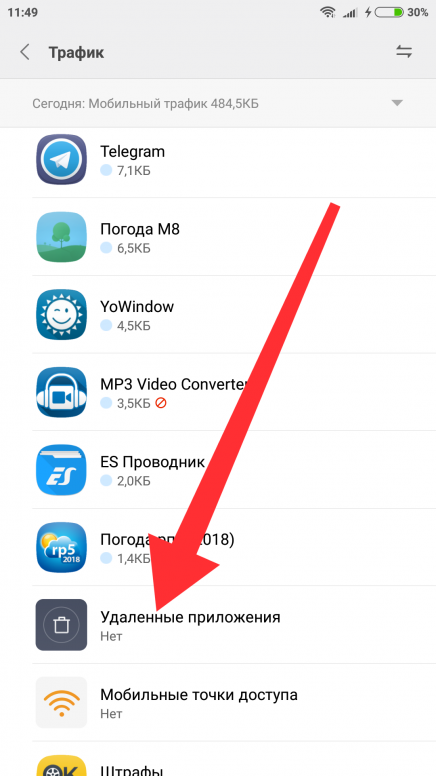
Также причиной отсутствия приложения в истории установок может быть удаление его из Google Play для всех пользователей. В этом случае восстановить программу можно только скачав apk-файл со стороннего ресурса.
Суть этого способа по восстановлению удаленных Android-приложений сводится к поиску и переустановке программ. Для более продвинутого резервного копирования и восстановления можно использовать специальные программы, например App Backup & Restore.
В некоторых играх прогресс сохраняется автоматически, если вы вошли в аккаунт в Google Play Играх. Благодаря этому вы не потеряете свои достижения даже на другом телефоне, если войдете в тот же аккаунт Google.
В приложениях, где можно сохранять прогресс, вам будет предложено войти в аккаунт на странице сведений.
Как восстановить сохраненный прогресс в игре
 Попробуйте выполнить следующие действия:
Попробуйте выполнить следующие действия:Примечание. Не все игры сохраняют прогресс автоматически. Если эти инструкции вам не подошли, обратитесь к разработчику приложения .
Чтобы эта проблема не повторилась, вы также можете выбрать аккаунт по умолчанию для входа в игры:
Как устранить неполадки с Google Play Instant
Как устранить другие неполадки
Если у вас не получилось открыть приложение «Play Игры» или при его использовании возникли ошибки, выполните описанные ниже действия.
Как очистить хранилище приложения «Play Игры»
Попробуйте повторить эти действия c сервисами Google Play или игрой, с которой возникли проблемы.
Перезапустите устройство
- Нажмите и удерживайте кнопку питания , пока не откроется меню.
- Выберите Выключить или Перезапустить .
- При необходимости нажмите и удерживайте кнопку питания , пока устройство не включится.
Первым делом неудачливому пользователю персонального компьютера и заядлому игроку, жалеющему о случайном удалении своей любимой игры, нужно проверить содержимое корзины. Как правило, ее иконка так и выглядит, как мусорная корзина, и находится в правом нижнем углу монитора. Может быть такое, что удаленная игра или файлы с ней располагаются именно в ней. Если при открытии корзины «пропажа» обнаруживается именно в ней – необходимо кликнуть правой кнопкой мыши на удаленном файле и выбрать в высветившемся меню команду «Восстановить». Вуаля! Игра вернулась на место, и можно спокойно продолжать приятно проводить свое время за экстремальными гонками, карточными пасьянсами или выполнением неких опасных миссий.
Как правило, ее иконка так и выглядит, как мусорная корзина, и находится в правом нижнем углу монитора. Может быть такое, что удаленная игра или файлы с ней располагаются именно в ней. Если при открытии корзины «пропажа» обнаруживается именно в ней – необходимо кликнуть правой кнопкой мыши на удаленном файле и выбрать в высветившемся меню команду «Восстановить». Вуаля! Игра вернулась на место, и можно спокойно продолжать приятно проводить свое время за экстремальными гонками, карточными пасьянсами или выполнением неких опасных миссий.
Есть и другой способ, как восстановить удаленную игру. Игроману можно попытаться восстановить игру их архива. Способ довольно простой. Стоит лишь зайти в «Пуск», кнопка которого расположена в левом нижнем углу монитора, найти там панель управления, а в ней, в свою очередь – раздел «система и ее обслуживание». В данном разделе надо открыть функцию «Архивация и восстановление». Там же и будет находиться нужная пользователю команда «Восстановить мои файлы».
На этом способы восстановления удаленных игр не заканчиваются. Можно пойти еще одним путем восстановления удаленных файлов. Пользователю рекомендуется снова нажать на «Пуск» и затем перейти прямо в «Мой компьютер». Далее игроку нужно подумать и проявить свои поисковые способности: он должен определить папку, где была сохранена его игра, и кликнуть на ней правой кнопкой мыши, а затем в появившемся меню выбрать пункт «Восстановить прежнюю версию» и определить необходимую строчку в появившемся на экране списке. То, что нужно восстановить надо открыть двойным нажатием мышки, а затем – все элементарно – перетащить файл на рабочий стол.
Если, к сожалению, предыдущие варианты восстановления игр не оказались хорошо действующими и не помогли в «реанимации» файлов – можно перейти к «тяжелой артиллерии» — к загрузке приложения Recuva. Его, кстати, очень легко найти на просторах интернета, скачать и установить. Эта программа многофункциональна при восстановлении файлов. Стоит лишь открыть ее после установки, нажать спасательную кнопку «Анализ» на главной страничке приложения, и все эти действия повлекут за собой глубокое и тщательное сканирование диска, выбранного пользователем ПК (должен быть выбран диск, где раньше находилась игра) . Как только сканирование будет завершено – игрок должен найти игру в высветившемся на экране каталоге.
Эта программа многофункциональна при восстановлении файлов. Стоит лишь открыть ее после установки, нажать спасательную кнопку «Анализ» на главной страничке приложения, и все эти действия повлекут за собой глубокое и тщательное сканирование диска, выбранного пользователем ПК (должен быть выбран диск, где раньше находилась игра) . Как только сканирование будет завершено – игрок должен найти игру в высветившемся на экране каталоге.
Приложение кроме имени файла также указывает и путь к его месту хранения, его размер, дату изменения и процент возможности его восстановления. Чем быстрее был проведен анализ после удаления игры – тем больше шансов ее восстановить, найти утраченный файл в «закоулках» компьютерной памяти. Если нужный файл нашелся, то следующим этапом необходимо его выделить и восстановить. Кнопка « Восстановить» — появится рядом с файлом. Затем нужно доказать, что пользователь согласен с восстановлением выбранного файла, нажав кнопку «да» или «yes» (в зависимости от того, какой язык программы был выбран при установке) . По завершению процесса игра должна быть восстановлена.
По завершению процесса игра должна быть восстановлена.
Неужели все перечисленные способы не помогли восстановить случайно удаленную игру? Не надо отчаиваться! Вот еще один метод того, как восстановить удалённую игру! Во-первых, не надо отчаиваться. Если даже не получилось восстановить файл, следуя вышеперечисленным указаниям, не все еще потеряно. Нужно запомнить, что после удаления игры – нельзя проводить какие-либо операции в том разделе жесткого диска, где она находилась: туда нельзя копировать иные документы, программы, нельзя копировать их оттуда, нельзя что-либо запускать из того раздела. Все что нужно: оставить нужный раздел жесткого диска нетронутым, только тогда можно будет подправить ошибки и «откатить» все назад.
Что нужно раз и навсегда запомнить, так это то, что удаленные файлы на самом деле не удаляются, а остаются на жестком диске, вот только обычный пользователь ПК этого видеть не может. Что еще может помочь исправить ошибки по удалению? Это еще одна программа, занимающаяся реставрацией компьютерных процессов, — R-Studio.
Таким образом, существует множество способов восстановления удаленных игр. Эти методы можно применять не только к играм, но и к другим файлам. Главное, что нужно знать: удаленный файл — не пропадает в небытие, он остается в компьютере. Все, что нужно сделать неудачливому пользователю — это отыскать его в памяти своего «железного друга».
Ну в самом деле, обидно же, когда осваиваешь земли, добываешь, добываешь ресурсы, нагнул врага, захватив его территории, и — на тебе! Что случись, и все твои усилия, что называется, пошли прахом, а начинать игру сначала, даже руки опускаются…
С помощью переустановки приложения
Чтобы выполнить процедуру восстановления игрового процесса этим способом на том же устройстве или любом другом такого же типа, нам нужно сделать несколько несложных действий:
Загружаем и устанавливаем игру через Google-аккаунт (тот, который был использован для предыдущей игры).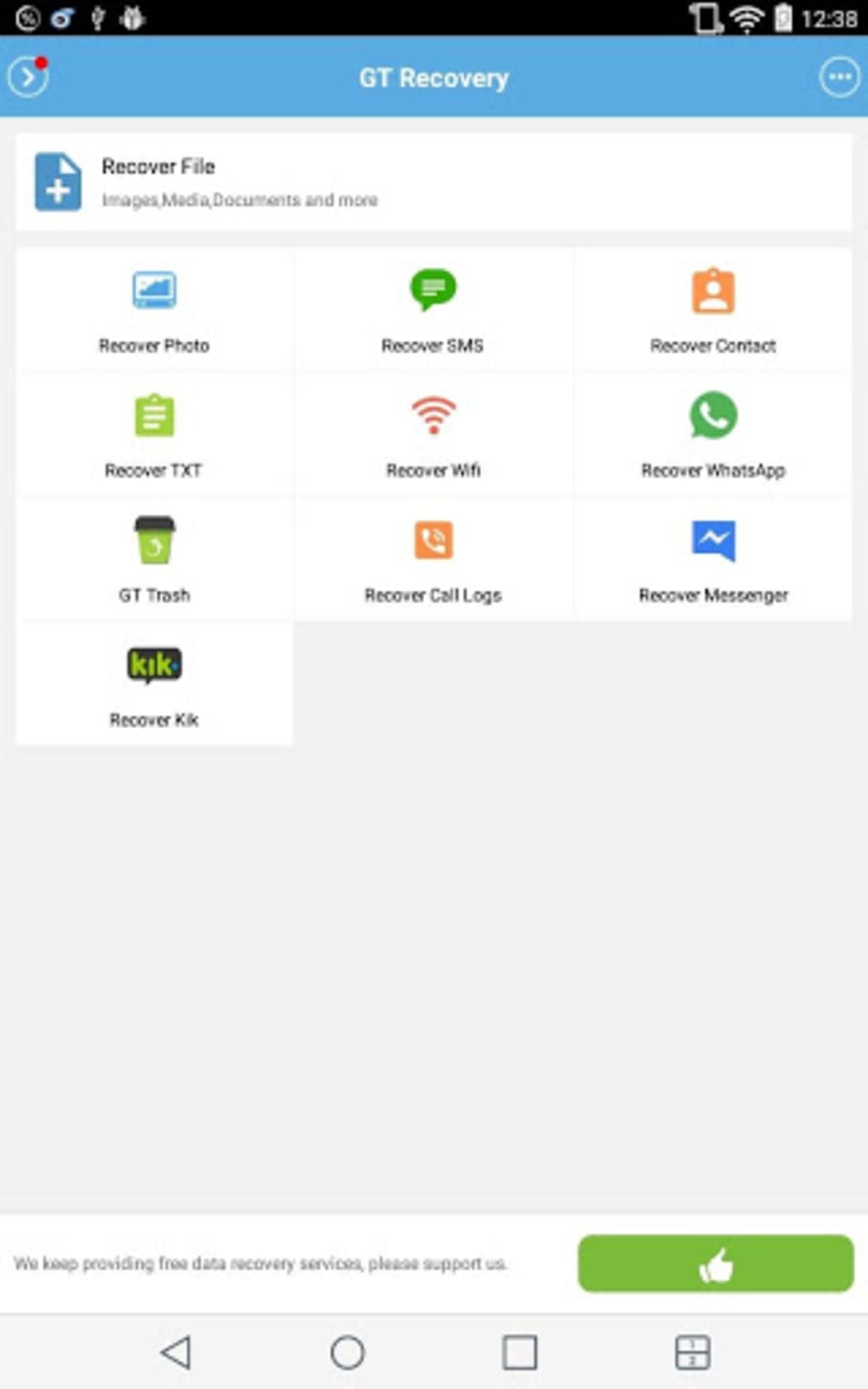
Затем проходим три первых уровня (наличие стабильного Интернет-соединения обязательно).
После этого откроется окно, в котором будет предложено продолжить игру, чтобы восстановить прогресс:
Как восстановить прогресс в играх на Android на сервере
Если сохранять текущее состояние игры прямо на сервере, в аккаунте «Гугл», то мы сможем продолжить игру на любом устройстве с момента остановки. Что для этого нужно сделать:
Входим в свой аккаунт Google+, открываем вкладку «Главная», заходим в приложение «Play Игры», вызываем меню (значок из трёх чёрточек), заходим в раздел «Мои игры», выбираем игру, сохранение будет показано во вкладке «О приложении».
*Примечание: Если вы будете продолжать сохранённую игру на другом устройстве, то нужно убедиться, что находитесь в том же аккаунте, потому что, все достижения, а так же рекорды и результаты, которые были сохранены на сервере, имеют привязку к аккаунту Google.
Как удалить прогресс игры на Андроид на сервере
Для удаления с сервера всей информации о процессе игры, на своём устройстве заходим в настройки Google Settings, нажимаем значок «Меню», находящийся справа в углу дисплея (он может отличаться в зависимости от модели гаджета), и выбираем строку «Удалить данные приложения».
Как сохранить прогресс в играх на Android (с ROOT)
К сожалению, стопроцентного сохранения прогресса предыдущий способ не гарантирует, поэтому, рассмотрим наиболее популярный среди геймеров.
Для возможности применить этот способ, необходимы следующие условия: и обязательно версии PRO, в противном случае, при сохранённой игре, само прохождение не сохранится.
Запускаем программу Titanium Backup, открываем вкладку «Резервные копии» и выбираем игру (или любое нужное приложение), которую будем бэкапить (сохранять), нажимаем, в открывшемся окошке с выбранной игрой, активируем кнопку «Сохранить»:
Сразу начнётся процесс создания резервной копии. Надо сказать, что он может продлиться довольно длительное время (зависит от возможностей устройства и веса самой игры). По завершении процедуры, во вкладке «Резервные копии» можно будет увидеть количество созданных резервных копий (на скриншоте – 1 р.к.), дату и время создания.
Когда же возникнет вопрос, как восстановить прогресс в игре на Андроид, открываем этот раздел (резервные копии), нажимаем на нужную игру или приложение, и в открывшемся окошке с возможными вариантами выбираем:
- «Только данные» — в том случае, когда сама игра установлена и нужен только прогресс.

- «ПО+данные» — для восстановления игры со всеми данными.
- «Только ПО» — когда нужна только игра:
Все в этом случае, резервные копии создаются на sdcard. Если интересующая вас игра занимает много памяти, то её легко можно хранить на ПК, переместив с помощью USB-кабеля на свой компьютер.
Как сохранить и восстановить прогресс в играх на Android (без ROOT)
В этой части статьи речь пойдёт о программе Helium — App Sync and Backup. Эта утилита даёт возможность сохранить игровой процесс на не рутированном устройстве, поэтому представляет серьёзную конкуренцию Titanium Backup.
Настройка Helium :
Скачиваем приложение «Хелиум» и устанавливаем его на свой аппарат Андроид. Следующим шагом скачиваем и устанавливаем Helium Desktop App на свой настольный компьютер или ноутбук (этот этап можно пропустить, если ваше устройство с root). При необходимости, если на ПК не были установлены драйвера ADB, то находим их на сайте производителя , качаем и устанавливаем.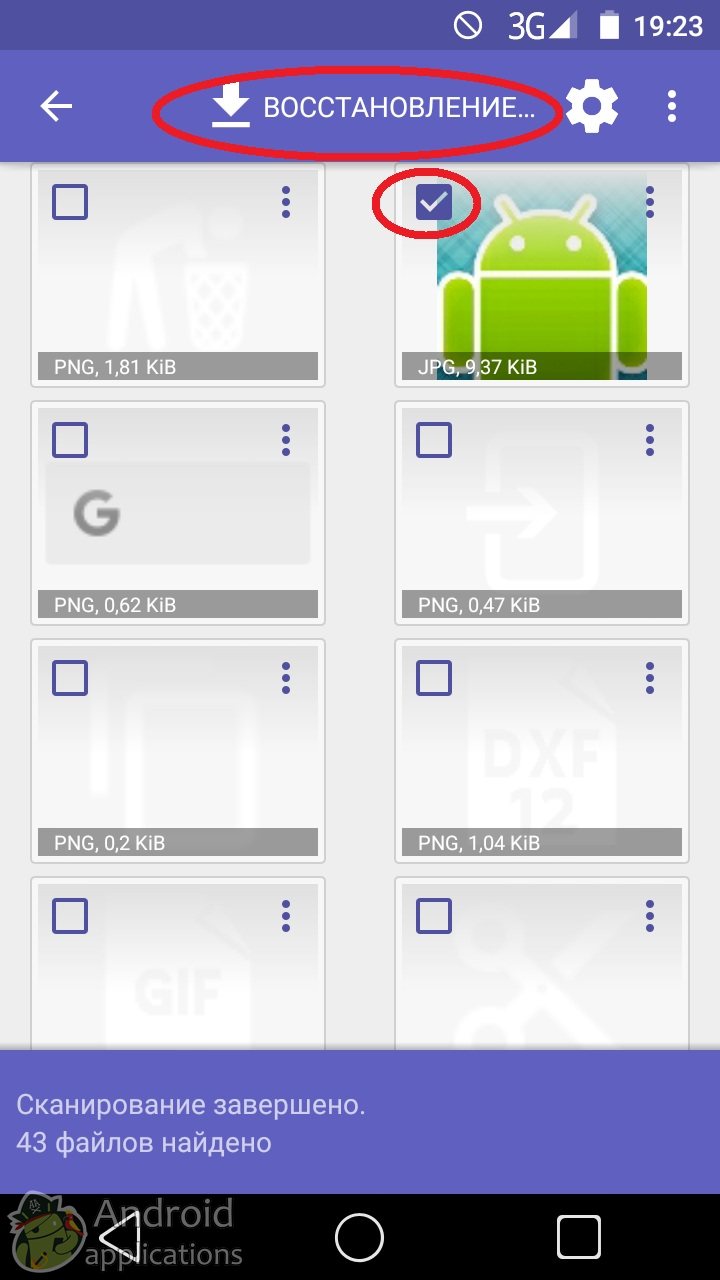
Теперь можно приступать к созданию резервных копий:
Подключаем свой аппарат к компьютеру через USB-кабель, запускаем Helium, нажав на иконку приложения на рабочем столе. Появившееся на экране предложение установить программу на ПК пропускаем (мы это сделали), открываем меню (три вертикальные точки в правом верхнем углу дисплея), выбираем «Резервирование» и в появившемся списке отмечаем галочкой те приложения или игры, резервные копии которых будем делать. После этого, кнопка «Резервировать», расположенная в правом нижнем углу экрана станет активна, нажимаем на неё. Откроется окошко, в котором будет предложено выбрать место для хранения резервных копий:
Затем начнётся процесс резервирования данных, по его окончании появится сообщение о завершении процедуры. Что нужно сделать для восстановления копий. Снова запускаем Helium, нажимаем кнопку меню и выбираем пункт «Восстановление и синхронизация»:
Выбираем хранилище, в котором мы сохраняли данные, выбираем нужную игру (или приложение), ставим галочку, после чего, кнопка «Восстановление» станет активной. Нажимаем, ждём окончания процесса, и радуемся жизни:
Нажимаем, ждём окончания процесса, и радуемся жизни:
Чтобы резервную копию данных отправить на ПК, нам нужно открыть меню, выбрать «Скачать ПК», после этого будет запущен сервер, который отобразит IP-адрес. Его нужно скопировать и поместить в адресную строку своего браузера. По введённому адресу откроется страница с простым и понятным интерфейсом, посредством которого можно будет выполнить бэкап.
23.04.2018
СОХРАНЕНИЕ ПРОГРЕССА:
1. Для корректной работы Shadow Fight 2 необходимо иметь стабильное интернет соединение. В случае отключения интернет соединения во время игры, может нарушиться процесс сохранения игрового прогресса.
2. При первом запуске игры Вам будет предложено синхронизировать ваш Google аккаунт с игрой для сохранения вашего прогресса. Необходимо запомнить под каким аккаунтом Вы заходили для дальнейшего восстановления прогресса или переноса на другое устройство.
3. Если предложение о синхронизации не появилось, то после прохождения обучения необходимо зайти в настройки игры.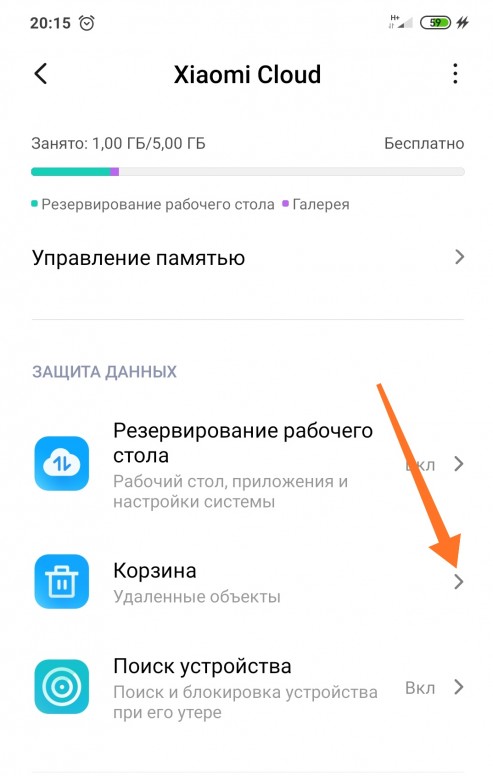 Для этого нужно нажать кнопку » МЕНЮ » в левом углу экрана, а затем иконку шестеренки, Вы попадете в настройки игры:
Для этого нужно нажать кнопку » МЕНЮ » в левом углу экрана, а затем иконку шестеренки, Вы попадете в настройки игры:
Компания надеется включить аналогичные функции, чтобы заставить нас тратить больше времени на поисковую систему , независимо от того, находимся ли мы в движении или дома перед компьютером. После того как вы обновляетесь до новой версии и прокрутите до конца статьи, вы увидите дополнительную вкладку «Люди и просмотр», которая рекомендует аналогичный контент.
Новая функция создается, когда вам требуется гораздо больше информации о теме, а краткого поиска по ключевым словам недостаточно. Пока только ограниченное число пользователей может извлечь выгоду из этого инструмента, но ожидается, что в ближайшие недели с ним будет работать больше людей.
4. Нажимаем перечеркнутую иконку «Google+ » и проводим синхронизацию с вашим аккаунтом Goggle. После этого действия иконка перестанет быть перечеркнутой. Это необходимо в будущем если Вы захотите вернуть свой прогресс, или перенести его на другое устройство.
5. Запомните Ваш User ID (Например: User ID 90013909). Для этого лучше всего занести его в соответствующее поле в Вашем профиле на форуме игры.
6. Теперь Вы можете приступать к игре.
7. Просим обратить внимание , что синхронизация с Facebook не позволит вам сохранять и восстанавливать прогресс Вашей игры.
Независимо от вашего мнения о возможностях этого программного обеспечения компания имеет интересные планы для своего будущего. Список Чтения, Чтение, Новая вкладка и многое другое. Доступна опция для синхронизации всего содержимого с мобильного устройства на вашем компьютере, что может быть полезно во многих ситуациях. Различия между ними невелики, но достаточно, чтобы каждый из них был подходящим для разных потребителей. Дизайн Визуально две новые модели имеют различия в зависимости от того, на какой стороне они смотрят.
Событие также будет связано с премьерой других аппаратных продуктов, таких как новый смарт-динамик, ноутбук высокого класса и дополнительные очки . Теперь в Интернете выпущены снимки, которые показывают, как будут выглядеть устройства. Согласно неподтвержденной информации, официальные продажи смартфонов начнутся 19 октября. Самая популярная видеоплатформа в Интернете подвержена постоянным обновлениям , которые улучшают пользовательский интерфейс . Остальные вкладки в нижней части интерфейса будут по-прежнему находиться в доме, тренде, подписках и библиотеке.
Теперь в Интернете выпущены снимки, которые показывают, как будут выглядеть устройства. Согласно неподтвержденной информации, официальные продажи смартфонов начнутся 19 октября. Самая популярная видеоплатформа в Интернете подвержена постоянным обновлениям , которые улучшают пользовательский интерфейс . Остальные вкладки в нижней части интерфейса будут по-прежнему находиться в доме, тренде, подписках и библиотеке.
ВОССТАНОВЛЕНИЕ ПРОГРЕССА:
1. Убедиться, что все предыдущие действия были выполнены заранее.
2. Если Вы удалили игру, и спустя некоторое время установили ее снова, то при первом запуске должно появится окно синхронизации (наличие интернет соединения обязательно).
3. После выбора аккаунта игра перезапустится, и появится еще одно окно. Выбираем «Восстановить», если Вы хотите вернуть свой сохраненный прогресс.
4. Потом еще раз подтверждаем свой выбор.
5. Если Вы нажмете вместо кнопки » ВОССТАНОВИТЬ » кнопку » ОТМЕНА » тогда ваш прогресс БУДЕТ ПЕРЕЗАПИСАН , и в дальнейшем вернуть его будет невозможно.
6. Теперь Вы можете продолжить с того места, на котором остановились.
Вам не нужно ничего устанавливать, потому что вкладка «Активность» будет автоматически добавлена в вашу учетную запись . Его идея состоит в том, чтобы найти содержание в более простой и . Игра может быть определена как «приятная деятельность, в которой мы занимаемся развлечением, умственным, физическим и социальным развитием ». Считается, что игра является естественной и основной потребностью для каждого ребенка. Родители и учителя играют важную роль в стимулировании игровых действий у ребенка с раннего возраста.
Игра предоставляет незаменимые возможности для прохождения различных этапов когнитивного, физического, социального и лингвистического развития. Играя в группе, ребенок учится правилам и соответствующему набору моральных ценностей. Обмен — дети в возрасте от 5 до 7 лет, которые впервые зачислены в процесс обучения, находятся на стадии эгоцентризма. Через игру им будет предложено взаимодействовать с другими детьми, наблюдать и подражать действиям и видам поведения, а взрослым — выступать в качестве образцов для подражания и корректировать неприемлемое поведение. В рамках общих мероприятий ребенок заинтригован и связан с группой и начинает играть более сложные игры, требующие координации и совместного использования задач между несколькими людьми. Уважение и принятие другого — дети учатся этим качествам через взаимодействие в процессе социализации. Принимая других детей и их родителей, показано, что все люди ценны и заслуживают того, чтобы относиться к ним с должным уважением и уважением. Изучение других — приобретение соответствующих социальных навыков улучшает обучение, открывая возможности для рассмотрения различных точек зрения, рассуждений и принятия решений. Поиск и предложение общения и общения — в этом возрасте дети учатся создавать и поддерживать дружеские отношения, которые создают форум для выражения эмоций и являются ключевыми для их личного развития. Предвидя последствия своих действий — в играх и общении, дети видят, как другие реагируют на свои действия, вызывают ли они сильные эмоции в них, сами формируют реакцию на действия других.
В рамках общих мероприятий ребенок заинтригован и связан с группой и начинает играть более сложные игры, требующие координации и совместного использования задач между несколькими людьми. Уважение и принятие другого — дети учатся этим качествам через взаимодействие в процессе социализации. Принимая других детей и их родителей, показано, что все люди ценны и заслуживают того, чтобы относиться к ним с должным уважением и уважением. Изучение других — приобретение соответствующих социальных навыков улучшает обучение, открывая возможности для рассмотрения различных точек зрения, рассуждений и принятия решений. Поиск и предложение общения и общения — в этом возрасте дети учатся создавать и поддерживать дружеские отношения, которые создают форум для выражения эмоций и являются ключевыми для их личного развития. Предвидя последствия своих действий — в играх и общении, дети видят, как другие реагируют на свои действия, вызывают ли они сильные эмоции в них, сами формируют реакцию на действия других.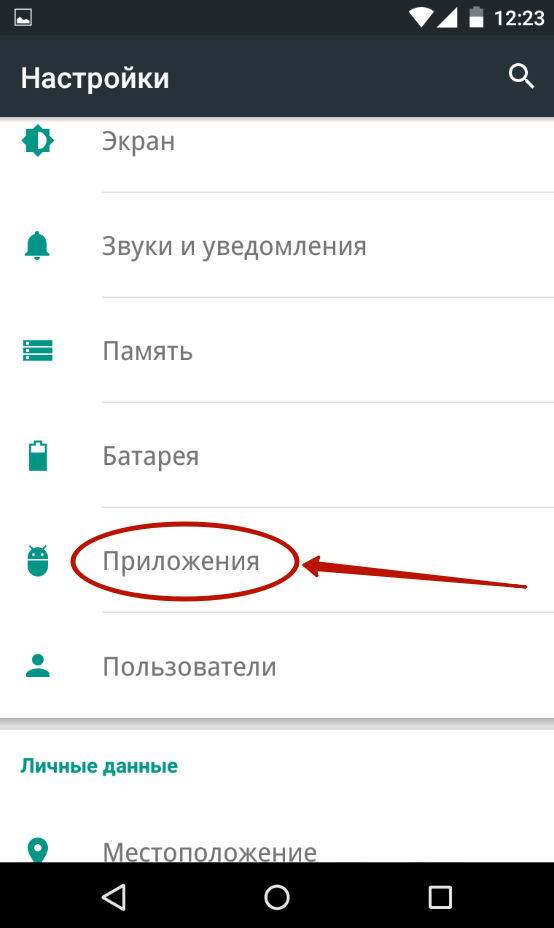 Эти знания наряду с руководством для взрослых приводят к ответственности за действия в социальной структуре. Развивая позитивную, реалистичную картину себя — детей, которые уверены в себе и верят окружающей среде вокруг них в безопасности, — имеют хорошую основу для изучения новых вещей и в этом смысле для развития мышления. Успешное обучение, в свою очередь, повышает самооценку, энтузиазм в отношении проблем, концентрации и настойчивости. Роль взрослых в этом случае очень важна для поддержания хорошей самооценки и поддержания стремления к улучшению и достижения новых целей. Задачи, которые представлены детям, не должны быть слишком сложными или слишком легкими, чтобы оспаривать их интерес и помогать им расти. Взрослые должны также учитывать успехи и прогресс, но реальную ценность достижений. Важно иметь в виду, что корреляция с достижениями сверстников наносит ущерб детям с трудностями в обучении. В этом случае успех должен оцениваться в соответствии с потенциальным и индивидуальным прогрессом ребенка.
Эти знания наряду с руководством для взрослых приводят к ответственности за действия в социальной структуре. Развивая позитивную, реалистичную картину себя — детей, которые уверены в себе и верят окружающей среде вокруг них в безопасности, — имеют хорошую основу для изучения новых вещей и в этом смысле для развития мышления. Успешное обучение, в свою очередь, повышает самооценку, энтузиазм в отношении проблем, концентрации и настойчивости. Роль взрослых в этом случае очень важна для поддержания хорошей самооценки и поддержания стремления к улучшению и достижения новых целей. Задачи, которые представлены детям, не должны быть слишком сложными или слишком легкими, чтобы оспаривать их интерес и помогать им расти. Взрослые должны также учитывать успехи и прогресс, но реальную ценность достижений. Важно иметь в виду, что корреляция с достижениями сверстников наносит ущерб детям с трудностями в обучении. В этом случае успех должен оцениваться в соответствии с потенциальным и индивидуальным прогрессом ребенка. Выражение и принятие эмоций социально приемлемым способом — каждый день дети учатся жить с другими людьми. Говоря о проблемах, страхи и заботы приводят детей к пониманию того, что эмоции являются общими для всех людей и насколько важно показать их в обществе и как мы с ними справляемся. Дети в дошкольном возрасте по-прежнему трудно помещать на место другого, а взрослые вмешиваются в сочувствие и учат детей выражать это в группе. Получая эмпатию со стороны взрослых и сверстников, дети осознают свою ценность, и это помогает им проявлять чувствительность к чувствам и положению других. Развивая автономию — растущее чувство автономии можно увидеть, когда дети знают, что у них есть поддержка со стороны взрослых и могут искать ее, когда это необходимо.
Выражение и принятие эмоций социально приемлемым способом — каждый день дети учатся жить с другими людьми. Говоря о проблемах, страхи и заботы приводят детей к пониманию того, что эмоции являются общими для всех людей и насколько важно показать их в обществе и как мы с ними справляемся. Дети в дошкольном возрасте по-прежнему трудно помещать на место другого, а взрослые вмешиваются в сочувствие и учат детей выражать это в группе. Получая эмпатию со стороны взрослых и сверстников, дети осознают свою ценность, и это помогает им проявлять чувствительность к чувствам и положению других. Развивая автономию — растущее чувство автономии можно увидеть, когда дети знают, что у них есть поддержка со стороны взрослых и могут искать ее, когда это необходимо.
- Сотрудничество.
- Рост, ребенок будет развивать уверенность, доверие и дружбу с другими детьми.

ЕСЛИ ОКНО ВОССТАНОВЛЕНИЯ ПРОГРЕССА НЕ ПОЯВИЛОСЬ:
Если в результате определенных действий (села батарейка на устройстве, переустановка игры, смена мобильного устройства и т.д.) у Вас не появилось окно восстановления, необходимо произвести следующие действия :
1. Убедиться что у Вас стабильное интернет соединение (Wi-fi).
2. Переустановить игру, и очистить кеш в настройках Вашего телефона.
3. Проходим тренировку, и проделываем операцию описанную выше.
В дополнение к регулярной резервной копии фотографий, видео, документов или других данных, также можно создавать резервные копии самих приложений и игр. Также можно выполнить резервное копирование, например, настройки приложения или ход игры. Он прост в использовании, а также имеет ряд отличных функций в бесплатной версии . Среди прочего, конечно, резервное копирование и восстановление приложений и игр вместе с их данными. Нарды данных игры и приложения возможны только при так называемом.
В веб-браузере после ввода адреса будет отображаться веб-интерфейс со списком приложений и игр, установленных на вашем устройстве. Теперь вы можете отметить те, которые хотите создать резервную копию — просто нажмите на поле с именем приложения. Затем вы можете сделать резервную копию. Процесс восстановления очень похож. Вы выбираете файл резервной копии и восстанавливаете его непосредственно из своего веб-браузера. После успешной загрузки и восстановления данных приложения и игры должны появиться на смартфоне или планшете, как и во время резервного копирования.
Теперь вы можете отметить те, которые хотите создать резервную копию — просто нажмите на поле с именем приложения. Затем вы можете сделать резервную копию. Процесс восстановления очень похож. Вы выбираете файл резервной копии и восстанавливаете его непосредственно из своего веб-браузера. После успешной загрузки и восстановления данных приложения и игры должны появиться на смартфоне или планшете, как и во время резервного копирования.
В 2015г. на Google Play можно было скачать более 1.5 млн. приложений и игр. Пользователи Android часто без разбору устанавливают приложения, а спустя время удаляют за ненадобностью. Но что делать, если вы хотите вернуть что-то, но не можете вспомнить название?
Специально для таких незадачливых пользователей Google хранит список всех когда-либо установленных приложений и игр даже после удаления. Там же окажутся приложения, установленные на старых девайсах, при условии, что вы используете тот же Google аккаунт.
Чтобы выбрать приложение резервного копирования, щелкните поле изображения в браузере. После выбора приложений просто нажмите кнопку «Начать резервное копирование». Процесс восстановления прост. После его загрузки просто нажмите кнопку «Восстановить», чтобы продолжить воспроизведение игр или приложений на вашем устройстве.
После выбора приложений просто нажмите кнопку «Начать резервное копирование». Процесс восстановления прост. После его загрузки просто нажмите кнопку «Восстановить», чтобы продолжить воспроизведение игр или приложений на вашем устройстве.
Во время тестирования мы пытались создать резервную копию и восстановить несколько приложений и игр, но не все из них могли быть скопированы, как мы себе представляли. Зомби не смогли вернуться к резервному копированию после восстановления. Поскольку тестирование всех приложений и игр потребует много времени, мы будем благодарны, если вы поделитесь своим опытом. Вы смогли создать резервную копию и восстановить все необходимые игровые приложения или найти их как-то не в состоянии. Сообщите нам в комментариях.
Полный список можно посмотреть в аккаунте на Google Play. Откройте приложение Google Play на своем Android телефоне или планшете и нажмите на кнопку меню (3 горизонтальные линии в верхнем левом углу). Далее коснитесь «Мои приложения & игры. » Затем нажмите кнопку «Все» и вы увидите все названия.
» Затем нажмите кнопку «Все» и вы увидите все названия.
Клик по удаленному приложению приведет вас на его страницу в Google Play, откуда вы и сможете его переустановить. Если вы не хотите засорять список удаленными приложениями или играми, то нажмите на X в правом верхнем углу.
На момент написания статьи, однако, был только минимум игр. Поэтому, если вы просматриваете новое устройство или хотите перенести настройки игры или приложения на планшет, используйте наш учебник или одно из вышеупомянутых приложений. Кампания основана на комическом, а не на сериале. Действие начинается, когда группа выживших находит убежище и новый дом в Вудбери. Похоже, это место почти тонет, но после долгого пребывания становится ясно, что существует много секретов, и управляющий, управляющий им, на самом деле является садистским психопатом.
P.S. : Руководство было сделано на основе смартфона с шаблонной ОС Android 6.0.1 Marshmallow. На девайсах с другой операционкой все может выглядеть иначе.
Как найти удаленные Android приложения и заново установить их
1. Откройте Google Play на своем Android девайсе.
2. Нажмите на кнопку меню.
Когда мы начинаем игру, игра перемещает нас на некоторое время в будущем, показывая заключительную встречу с губернатором. С самого начала мы знаем, как заканчивается эта история, и когда мы веселимся, мы должны подготовиться к этой конфронтации. Основное внимание в игре уделяется управлению оставшимися в живых. Мы должны заботиться о своем выживании, развивать свои навыки и оснащать их оборудованием. Эта группа занимается миссиями и должна бороться против противников с пошаговой боевой системой.
Наша спасительная команда может насчитывать до пяти человек. Среди них как комические персонажи, так и новые лица. В то же время игра обогащает стратегический аспект, в котором мы собираем ресурсы, которые позволяют нам расширить нашу базу. Мы должны положить жилые здания, медицинские центры и ремесленные центры. Все это позволяет вам приобретать дополнительные предметы и новые пути для разработки и повышения безопасности вашей команды от атак. Кроме того, есть возможность совершать атаки на города других игроков в простом многопользовательском режиме.
Кроме того, есть возможность совершать атаки на города других игроков в простом многопользовательском режиме.
3. Перейдите в Мои приложения & игры.
4. Коснитесь таба All.
5. Вот и все: вы сразу увидите удаленные приложения, поскольку напротив его названия не будет зеленой надписи Installed. Клик на удаленное приложение позволит быстро его восстановить, а на кнопку X справа — окончательно удалит из списка после подтверждения действия.
В основном это не приносит ничего нового в типичные жанровые схемы: повторяющийся звуковой слой, неиспользуемый многопользовательский потенциал. И поскольку «большие» аппаратные платформы были названы довольно серьезными постановками, с особым акцентом на сюжетную линию и моральный выбор, мобильные пользователи должны были довольствоваться в основном случайными постановками. Вводя вышеприведенную диаграмму, «Дорога к выживанию» — обязательный для всех поклонников сериала и комиксов с мертвыми телами.
С одной стороны, мы берем под контроль оставшихся в живых, к которым мы постепенно играем следующих, последовательно разблокированных персонажей из серии комиксов широкого характера. Мы также принимаем участие в более пошаговых сражениях с зомби. С другой стороны, нам также необходимо позаботиться о развитии нашей базы и собрать необходимые материалы , и все будет сделано в соответствии с принципами раздражающей свободной игры.
Мы также принимаем участие в более пошаговых сражениях с зомби. С другой стороны, нам также необходимо позаботиться о развитии нашей базы и собрать необходимые материалы , и все будет сделано в соответствии с принципами раздражающей свободной игры.
Что делать, если пропал ярлык приложения на Samsung Galaxy
Ярлыки приложений исчезают с главного экрана смартфона Samsung по разным причинам. Например, если приложение скрыли, отключили или случайно удалили.
Вернуть ярлык на главный экран Вашего смартфона Вы можете, выполнив следующие рекомендации:
- Проверьте, что приложение установлено.
Откройте меню «Настройки» > «Приложения».
Если приложение отсутствует – оно было удалено. Загрузите его заново.
Если приложение в списке есть – перейдите к следующим шагам.
- Проверьте список скрытых приложений.
Откройте меню «Настройки» > «Главный экран» > «Скрыть приложения».
Удалите скрытые приложения из списка. - Проверьте отключенные приложения.
Откройте меню «Настройки» > «Приложения» > значок сортировки > выберите фильтр «Отключено». - Если пропал значок игры, возможно, она была перемещена в Game Launcher.
Откройте меню «Настройки» > «Дополнительные функции» > Отключите Game Launcher. - Если ярлыки не отображаются только на главном экране, откройте меню «Настройки» > «Главный экран» > «Добавлять значки приложений».

- Если на телефоне установлен родительский контроль – некоторые сервисы Google не отображаются на главном экране.
Проверьте настройки родительского контроля в Вашем аккаунте Google. - Очистите данные приложения Главный экран One UI.
- Выполните полный сброс.
- Проверьте список скрытых приложений.
Откройте меню «Настройки» > «Дисплей» > «Главный экран» > «Скрыть приложения».
Удалите скрытые приложения. - Проверьте отключенные приложения.
Откройте меню «Настройки» > «Приложения» > значок сортировки > выберите фильтр «Отключено». - Если пропал значок игры, возможно, она была перемещена в Game Launcher.

Откройте меню «Настройки» > «Дополнительные функции» > Отключите Game Launcher. - Если ярлыки не отображаются только на главном экране, откройте меню «Настройки» > «Дисплей» > «Главный экран» > «Добавление на главный экран».
- Если на телефоне установлен родительский контроль – некоторые сервисы Google не отображаются на главном экране.
Проверьте настройки родительского контроля в Вашем аккаунте Google. - Очистите данные приложения Главный экран One UI.
- Выполните полный сброс.
- Проверьте список скрытых приложений.
Откройте меню «Настройки» > «Дисплей» > «Главный экран» > «Скрыть приложения».
Удалите скрытые приложения из списка. - Проверьте отключенные приложения.
Откройте меню «Настройки» > «Приложения» > значок сортировки > выберите фильтр «Отключено».
- Если пропал значок игры, возможно, она была перемещена в Game Launcher.
Откройте меню «Настройки» > «Дополнительные функции» > Отключите Game Launcher. - Если ярлыки не отображаются только на главном экране, откройте меню «Настройки» > «Дисплей» > «Главный экран» > «Добавление на главный экран».
- Если на телефоне установлен родительский контроль – некоторые сервисы Google, например, YouTube, не отображаются на главном экране.
Проверьте настройки родительского контроля в Вашем аккаунте Google. - Очистите данные приложения Главный экран One UI (на Android 8 – Главный экран Samsung Experience).
- Выполните полный сброс.
Если указанные рекомендации не помогли – обратитесь в сервисный центр Samsung.
Как вернуть платное приложение или игру на Android и восстановить деньги
Google Play предлагает функцию возврата …
Вы купили приложение или игру в Google Play, и оказалось, что это не работает или плохо? Не волнуйся! Вы можете вернуть его и получить возмещение. Как это сделать?
Как это сделать?
Google Play предлагает функцию возврата платных приложений и игр в течение 15 минут после покупки определенной программы в Play Маркете. Благодаря этому мы можем вернуть деньги за приложение, которое нам не понравилось или не работает эффективно на нашем устройстве. Мы можем возместить как на устройстве, так и на компьютере, войдя в Play Маркет в веб-браузере.
Возврат приложения на Android-устройство
- Откройте приложение Play Store, затем нажмите значок в верхнем левом углу. Появится боковое меню.
- В боковом меню перейдите на вкладку «Мои приложения».
- Найдите игру или программу, которую вы хотите вернуть в списке приложений, а затем выберите ее.
- Используйте кнопку «Возврат денег» и следуйте инструкциям на экране.
Возврат приложения на компьютер
- Мы собираемся Google Play Store в веб-браузере.

- Мы следим за тем, чтобы мы вошли в ту же учетную запись Google, которую мы установили на вашем смартфоне. Под нашей фотографией нажмите на значок шестеренки и перейдите в «Мои заказы».
- Укажите на приложение или игру, которую вы хотите вернуть, затем щелкните значок с тремя точками. Выберите «Сообщить о проблеме», затем нажмите кнопку «Возврат». Введите причину возврата в соответствующее поле и подтвердите готовность к восстановлению, нажав «Отправить».
После успешного возвращения приложение будет удалено с нашего устройства, и деньги будут отправлены обратно на наш счет в ближайшее время. Если кнопок возврата нет, это означает, что время возврата уже истекло, и мы можем удалить приложение только. Мы избавимся от него с устройства, но мы не вернем деньги.
Как восстановить программу и ее данные на iPhone и iPad?
Доброго времени! Неважно, специально вы удалили (одним многочисленных способов) приложение (игру) с устройства или это произошло случайно, переживать по этому поводу не стоит — все еще можно вернуть. Причем, восстановить можно как саму программу или игру, так и все те данные которые были созданы приложением в процессе Вашей работы с ним. И это очень круто! Ведь никому не хочется, например, начинать игру заново, когда уже достигли в ней определенного уровня. Не хочется — не нужно! Учимся полностью восстанавливать удаленные игры и приложения на Айфоне и Айпаде, поехали!
Причем, восстановить можно как саму программу или игру, так и все те данные которые были созданы приложением в процессе Вашей работы с ним. И это очень круто! Ведь никому не хочется, например, начинать игру заново, когда уже достигли в ней определенного уровня. Не хочется — не нужно! Учимся полностью восстанавливать удаленные игры и приложения на Айфоне и Айпаде, поехали!
Перед началом необходимо помнить, что все манипуляции производятся под одной учетной записью Apple ID. То есть, если вы когда-то устанавливали приложения под одной учетной записью, а сейчас хотите их вернуть обратно с другой, то ничего не получится. Банальная вещь, но мало ли…
Вот теперь точно начинаем!
Как выполнить восстановление удаленной ранее программы на iPhone и iPad
Выполнить данное действие можно как с непосредственно с устройства, так и используя iTunes. Обратите внимание на то, что и вернуть таким образом можно абсолютно любое приложение или игру:
- Если оно было платным — повторно платить не нужно.

- Даже если его уже удалили из App Store — все равно всё восстановится «как надо».
Как это сделать?
Непосредственно с устройства
Берём в руки iPhone (iPad), и… приступаем!
Итак, для того чтобы осуществить возврат используя Ваш гаджет, необходимо:
- Найти значок App Store на рабочем столе и запустить магазин.
- В iOS 10 и «младше» — в правом нижнем углу нажать на иконку «Обновления». В iOS 11 и «старше» — в правом верхнем углу нажать на изображение вашей учётной записи.
- Далее вверху выберите «Покупки».
- Ищем то, что нужно загрузить повторно и нажимаем на значок «Облако со стрелкой».
Ожидаем некоторое количество времени и все! Ранее удаленное приложение или игра вновь на Вашем устройстве.
При помощи iTunes
Так же, для этих целей можно использовать и программу iTunes. Что будет полезно в том случае, если к Wi-Fi сети нет доступа, а объем приложения достаточно «весомый», для того чтобы загружать его через мобильную сеть.
Да и при большом количестве ранее скаченных приложений, искать то, которое необходимо восстановить, намного проще через iTunes.
Как это сделать:
- Обновлено или очень важный момент! В последних версиях iTunes Apple убрала из программы множество функций (в частности, возможность работы с играми и приложениями). Поэтому, первым делом нужно скачать нормальную и полноценную версию iTunes (с App Store, рингтонами и т.д.) А уже после этого…
- Подключиться к компьютеру.
- Выбрать устройство и свою учетную запись.
- Перейти в раздел «Покупки» и в нем выбрать необходимое приложение — нажимаем на него, начинается загрузка.
- Далее переходим в меню «Программы» и просто устанавливаем его на iPhone.
- Не забываем выполнить синхронизацию.
Вот и все, приложение вернулось. Однако при заходе в программу, вы видите что она «пуста» и никаких данных нет. А игра начинается с самого начала без всяких сохранений. И это естественно немножко не то, чего мы добивались. Именно поэтому, идем дальше…
Именно поэтому, идем дальше…
Как вернуть все данные удаленных игр и приложений в Айфон и Айпад
Здесь очень много зависит от того, где эти самые данные (сейвы) сохранялись ранее. Возможны два варианта:
- На серверах разработчиков — особенно актуально для игр.
- В iCloud.
В первом случае все достаточно просто:
- При запуске игры потребуется ввести логин и пароль, с которым Вы играли ранее.
- Сделав это, загрузятся все достижения, результаты и прогресс достигнутый по ходу игры.
Теперь про iCloud.
По идее, все данные должны также самостоятельно «подтянуться» из облака сразу же после установки приложения. Однако, этого может и не произойти. Почему? Причин две:
- Сама программа не поддерживает синхронизацию своих данных в iCloud. Не смотря на то, что подобных приложений все меньше, однако такие еще встречаются.
- Вы самостоятельно запретили хранить приложениям свои данные в «облаке». Обычно запрос на это действие появляется сразу же после первой установки, и пользователь, стремясь побыстрей начать, отвечает на все появляющиеся запросы «абы как».
 Да, впоследствии подобное резервное копировании можно включить вручную. Но кто над этим задумывается?
Да, впоследствии подобное резервное копировании можно включить вручную. Но кто над этим задумывается?
Кстати, многие пользуются игровым сервисом от компании Apple — Game Center, и добиваются там неплохих достижений. Обидно будет потерять их! Для восстановления результатов Game Center достаточно зайти в него, под своей учетной записью. Сделать это можно перейдя в Настройки — Game Center и указав там свой Apple ID.
Лучший способ восстановления программ в iOS!
Самый верный и проверенный способ — это выполнить восстановление резервной копии.
При помощи компьютера или iCloud — не важно!
После этой процедуры на айфон (айпад) вернутся абсолютно все приложения и игры, которые были на момент ее создания.
Правда, есть единственный (и очень важный) момент — эти самые копии должны быть когда-то сделаны, а иначе и восстанавливать будет не из чего. Но для тех, кто правильно настроил резервное копирование в iCloud, таких проблем не должно существовать — ведь они создаются чуть ли не каждый день.
P.S. Появились вопросы? Хочется поделиться личным опытом? Пишите в комментарии и ставьте «лайк»! Жмите на кнопки социальных сетей, ведь каждый «+1» — это еще одна успешно восстановленная программа на твоем iPhone или iPad. Стоит попробовать!:)
Процесс восстановления данных в приложении HiSuite приостанавливается или внезапно прерывается
Решение проблемы:
- Возможно, на вашем телефоне недостаточно свободной памяти. Освободите память на телефоне или перемещайте данные группами. Удаляйте записи после восстановления каждой группы данных.
- Возможно, USB-кабель подключен неверно. Отключите и заново подключите USB-кабель к вашему телефону и ПК. Проверьте, решена ли проблема.
- Приложение Резервные копии находится в процессе запуска. Подождите некоторое время и проверьте, решена ли проблема.
- Приложения HiSuite или Резервные копии работали в фоновом режиме и случайно были закрыты.
- Для EMUI 8.X: Перейдите в меню , для поля Резервные копии и HiSuite задайте значение Управление вручную и включите все доступные функции (Автозапуск, Косвенный запуск и Работа в фоновом режиме).

- Для EMUI 5.X: Выберите , для поля Резервные копии и HiSuite задайте значение Не будет закрыто.
- Для EMUI 9.X и Magic UI 2.X: Откройте приложение Диспетчер телефона и нажмите Запуск приложений. Для поля Резервные копии и HiSuite задайте значение Управление вручную и включите все доступные функции (Автозапуск, Косвенный запуск и Работа в фоновом режиме).
- Для EMUI 8.X: Перейдите в меню , для поля Резервные копии и HiSuite задайте значение Управление вручную и включите все доступные функции (Автозапуск, Косвенный запуск и Работа в фоновом режиме).
- Закройте неиспользуемые фоновые приложения вручную, убедитесь, что во время восстановления данных приложения Резервные копии и HiSuite работают.
- Восстанавливайте данные по очереди.
- При необходимости восстановить критически важные приложения с большим объемом данных рекомендуется использовать собственные функции резервного копирования и восстановления этих приложений.
- Используйте приложение Phone Clone, чтобы перенести данные со старого телефона на новый.
Если проблема не решена, обратитесь к нам, указав номер версии приложения HiSuite, модель вашего телефона, номер версии ОС и контактную информацию, а также приложив журнал ошибок, описание ошибки и скриншоты. Мы передадим ваше обращение в отдел разработчиков.
Если резервные копии файлов были повреждены или изменены вручную, направьте их нашим инженерам. Они сделают все возможное для восстановления ваших данных. Рекомендуется проверить файлы с данными, прежде чем форматировать телефон.
[3 проверенных способа] Как восстановить удаленные данные приложения на телефоне Android
Сталкивались ли вы с ситуацией, когда вы удалили приложение со своего телефона, и его данные каким-то образом были удалены? Если да, то что вы сделали или что вы будете делать? Очевидно, ответа нет, правда? Это случается с большинством пользователей, когда они удаляют приложения, но их данные удаляются вместе с ними. Если вы действительно обеспокоены этой ситуацией и хотите узнать , как восстановить удаленные данные приложения на Android , то внимательно прочтите этот блог.
Но прежде чем переходить к методам восстановления, дайте нам еще пару слов о приложениях и их данных.
Где хранятся приложения Android и их данные?Что ж, любые приложения, которые вы устанавливаете на свой телефон, сохраняются в самом устройстве в двух местах. Один — « phone storage », второй — « app server ». Приложение при удалении с телефона данные также удаляются. Но данные этих приложений не удаляются с их сервера.
Это просто означает, что всякий раз, когда вы удаляете какие-либо приложения со своего телефона, есть возможность их восстановить. Поэтому о том, как их восстановить, и рассказывается здесь в этой статье.
Так что давайте читать дальше …
Каковы причины удаления данных приложений на Android?Что ж, может быть несколько причин для удаления приложений и их данных, и это также зависит от человека. Однако ниже приводится несколько общих причин, чтобы дать вам четкое представление.
Умышленное удаление приложений и их данные автоматически удаляются без ведома
- Форматирование телефона или SD-карты, на которой хранятся приложение и его данные
- Какой-либо вредоносный вирус или заражение вредоносным ПО может привести к удалению данных приложения.
- Сброс к заводским настройкам всего устройства без сохранения резервной копии и удаление всех приложений вместе с данными
Теперь пора рассмотреть несколько лучших способов восстановить удаленные данные приложений на телефоне Android .
Метод 1. Восстановление удаленных данных приложения с помощью резервной копииПервый метод, который я собираюсь предложить, — это восстановление данных приложения из резервной копии. Выполните следующие шаги:
- Сначала откройте Settings > выберите Backup and Reset option
- В разделе Резервное копирование и сброс убедитесь, что вы включили параметр « Автоматическое восстановление ».
- Теперь перейдите в магазин приложений, найдите приложение, данные которого вы хотите восстановить, и нажмите Установить
- Во время установки приложения вы увидите всплывающее окно для восстановления предыдущего файла резервной копии.Вам нужно нажать на Да, и данные приложения будут восстановлены для этого конкретного приложения на устройстве .
Примечание — Если нет резервной копии данных вашего приложения, этот метод может не сработать для вас. В этой ситуации вы должны использовать следующий метод.
Метод 2: лучший способ эффективно восстановить удаленные данные приложений на телефоне AndroidЕсли описанный выше метод не работает для вас, то лучшим вариантом, предложенным многими экспертами, является программное обеспечение Android Data Recovery .Эта профессиональная программа поможет вам восстановить удаленные данные приложений на Android без резервного копирования. Независимо от того, по каким причинам данные вашего приложения отсутствуют или исчезли, использование этого инструмента поможет вам вернуть потерянные данные приложения на Android.
Кроме того, для восстановления данных приложения этот мощный инструмент также помогает спасти другие данные, а также контакты, фотографий , видео , документов , заметок , чатов WhatsApp , музыкальных файлов , журналы вызовов, и другие.Он восстанавливает данные как из внутреннего, так и из внешнего хранилища и поддерживает все типы ОС Android. Это приложение для восстановления данных работает на всех телефонах Android, таких как Samsung , LG , Sony , Xiaomi , Oppo , Vivo , Google , OnePlus , Nokia , Lenovo . , Motorola, и другие.
Итак, без каких-либо задержек, просто Загрузите программное обеспечение Android Data Recovery и спасите данные приложения на телефон Android без каких-либо проблем.
Вот шаги на , как использовать программное обеспечение для восстановления данных Android .
Android Data Recovery — Восстановление потерянных / удаленных данных с телефонов Android
Лучший и эффективный инструмент для восстановления потерянных, удаленных, недоступных данных с телефонов Android. Некоторые уникальные особенности включают:
- Непосредственное восстановление нескольких типов данных, таких как фотографии, контакты, SMS, видео, WhatsApp, журналы вызовов, документы, заметки и т. Д.
- Восстановление потерянных данных в любой критической ситуации, такой как разбитый экран, случайное, непреднамеренное, восстановление заводских настроек, форматирование, вирусная атака или по другим причинам
- Позволяет одним щелчком мыши « Восстановить » удаленных файлов без резервного копирования.
Google Play Store позволяет пользователям загружать неограниченное количество приложений на свои телефоны по своему выбору.Но вы можете не знать, что Play Маркет также хранит историю всех приложений, которые вы устанавливаете или удаляете на своем устройстве. Отсюда вы также можете восстановить данные приложения, которые были случайно удалены.
Выполните следующие шаги:
- Перейдите в Google Play Store > нажмите на меню пункт
- Затем перейдите к Мои приложения и игры опцию
- Теперь все установленные приложения будут перечислены здесь.Вы увидите опцию « Все », нажмите на нее, и появится история всех приложений, установленных на вашем телефоне. Приложения, установленные на другом телефоне, также будут видны при использовании той же учетной записи Google.
- Здесь нужно найти приложение, из которого удаляются данные, и установить его.
- После этого вы можете получить данные из приложения, разрешив приложению восстановить отсутствующие файлы. Это поможет вам восстановить данные удаленных приложений на Android из неустановленных приложений
Резервное копирование очень важно, и вы не можете игнорировать тот факт, что оно может помочь вам в любой ситуации потери данных.Поэтому, если вы делаете резервную копию своих приложений и их данных, вам не нужно беспокоиться о ее данных. Для создания резервной копии лучшим вариантом, который я лично предлагаю, является Android Data Backup & Restore Tool.
Это позволяет пользователям управлять всеми данными на своем телефоне Android на компьютере. Программа проста в использовании и помогает восстановить их одним щелчком мыши. Имея множество данных, вы можете легко выполнять резервное копирование и хранить их в безопасности на Android.
FAQ:Как восстановить удаленные данные приложения?
Удаленные данные приложения можно восстановить из Google Play Store.Вот шаги, которые необходимо выполнить:
- Сначала откройте Google Play Store > нажмите Menu . Войдите в систему с той же учетной записью, с которой вы установили приложения
- Теперь выберите Мои приложения и игры вариант
- После этого нажмите Все
- Далее вам нужно найти удаленные приложения и нажать на установку
- Теперь подключите устройство и выберите Документы приложения
- Наконец, отсканируйте и выберите данные одного приложения для спасения
Где хранятся данные приложения на телефоне Android?
Приложения и их данные обычно хранятся во внутренней памяти телефона Android и на сервере приложений.Когда приложение удаляется с телефона, его данные также удаляются без каких-либо указаний. Но эти данные приложения по-прежнему сохраняются на его сервере и могут быть восстановлены пользователем.
Заключение
Что ж, этот блог полностью описал 3 лучших способа на , как эффективно восстановить удаленные данные приложений на телефоне Android . Данные приложения потеряны или удалены по нескольким причинам, но не нужно паниковать, так как есть способы восстановить их.Для наилучшего варианта восстановления попробуйте программное обеспечение Android Data Recovery , поскольку оно восстанавливает данные без резервного копирования.
Для дальнейших предложений или запросов оставьте комментарий ниже.
Вы можете связаться с нами через наши социальные сети, такие как Facebook и Twitter
София Луи — профессиональный блоггер и эксперт по поисковой оптимизации. Любит писать блоги и статьи, связанные с телефонами Android и iOS. Она является основателем Android-iOS-восстановления данных и всегда с нетерпением ждет решения проблем, связанных с устройствами Android и iOS
.Как восстановить удаленные приложения с телефона Android
Как восстановить удаленные приложения на телефоне Android?
На этой странице вы найдете краткое описание того, что на самом деле представляют собой приложения Android, и каковы возможные причины их удаления со смартфона / планшета Android.А позже мы разберемся, как наиболее простым способом восстановить удаленные приложения с телефона Android с помощью приложения Remo Recover для Android.
Что на самом деле представляют собой приложения для Android?
«Приложение» — это сокращение от термина «прикладное программное обеспечение». Приложения чрезвычайно популярны среди всех пользователей смартфонов, которые, по оценкам, имеют ошеломляющие 102 миллиарда загрузок по всему миру в год. Приложения предназначены для общих целей повышения производительности и поиска информации, таких как доступ к электронной почте, контактам, управление акциями, игра в игры, цели модификации, услуги на основе местоположения, банковское дело, покупка билетов через Интернет, приложения, связанные со здоровьем, и т. Д.По сути, приложение представляет собой серию инструкций или компьютерных кодов, которые нужно собрать вместе, чтобы сформировать программу для выполнения определенной задачи. Приложения Android обычно представляют собой файлы с расширением .apk. Файлы .apk обычно представляют собой своего рода архивные файлы, основанные на формате файлов .jar.
Приложения на устройстве Android, как и любые другие файлы, могут быть удалены с его внутренней или внешней памяти таким же образом. Ниже приведены несколько причин, по которым приложения могут быть удалены с любого устройства Android, что приводит к восстановлению удаленных приложений на Android:
Возможные причины удаления приложений со смартфона, планшета или другого устройства Android:
- Случайное стирание данных приложения через диспетчер файлов может привести к удалению приложения с этого устройства
- Удаление приложений через инструмент диспетчера приложений на устройстве Android приведет к удалению этого приложения
- Удаление важных файлов / папок из данных приложения через диспетчер файлов может привести к тому, что приложение станет недоступным
- Вирусные инфекции — одна из наиболее распространенных причин повреждения или даже удаления приложений или любых других файлов на всех устройствах Android.
- Форматирование / восстановление устройства Android полностью удаляет все приложения и любое другое содержимое с устройства
- Стороннее программное обеспечение, такое как антивирусное приложение, у которого есть разрешение на изменение приложений и других данных, может стереть любой контент, если он обнаружен этим программным обеспечением, что может представлять угрозу для
- Проблемы в прошивке устройства Android могут привести к удалению или повреждению приложения на этом устройстве, что приведет к необходимости выполнить восстановление удаленных приложений на телефоне Android, чтобы вернуть их.
Как восстановить удаленные приложения с телефона Android с помощью Remo Recover для Android ?
Может быть несколько других факторов, которые могут удалить приложения с устройства Android, но ответ на вопрос «как восстановить удаленные приложения с телефона Android?» Остается прежним — Remo Recover для Android.Это лучшее решение для восстановления удаленных приложений с телефона Android. Вы можете легко вернуть все виды удаленных файлов, включая удаленные приложения, с любого устройства Android. В дополнение к версии Android, Remo Recover разработан как для пользователей Windows, так и для Mac, и может использоваться для восстановления файлов после случайного нажатия клавиш Shift Delete на жестких дисках Windows, а также для восстановления файлов, которые были окончательно удалены из систем Mac соответственно.
Приложение Remo Recover для Android обладает множеством исключительных функций, которые позволяют восстанавливать удаленные приложения на телефоне / планшете Android.Это приложение поддерживает практически все смартфоны, планшеты и другие устройства на базе Android для восстановления данных. Инструмент Remo Recover может обнаруживать и восстанавливать более 300 различных форматов файлов, помимо восстановления приложений Android.
Шаги по восстановлению удаленных приложений с телефона Android с помощью Remo Recover:
Шаг 1: Подключите Android-устройство к компьютеру. Теперь выберите «Восстановить удаленные файлы» опцию на главном экране.
Рисунок A: Главный экран
Шаг 2: Выберите диск Android, с которого вы удалили файлы приложения, и нажмите кнопку «Далее» , чтобы начать процесс сканирования.
Рисунок B. Выберите диск устройства Android
Шаг 3: Используйте параметры «Просмотр типов файлов» или «Просмотр данных» для просмотра восстановленных файлов приложений
Рисунок C: Список восстановленных приложений
Шаг 4: Выберите восстановленные файлы приложений и сохраните их в любом желаемом месте
Рисунок D. Предварительный просмотр содержимого
Восстановить недавно удаленные приложения [Лучшие способы]
С помощью мобильных телефонов мы общаемся с друзьями, обмениваемся фотографиями в социальных сетях, смотрим фильмы, играем в игры, делаем покупки, сохраняем повестку дня и многое другое.Собственно, почти все эти функции реализованы в мобильных приложениях.
Иногда вы удаляете некоторые приложения (особенно некоторые видеоигры) со своего телефона, чтобы освободить место, или по другим причинам. Но у вас могут возникнуть трудности, если вы просто удалите их по ошибке и захотите, чтобы вернул недавно удаленные приложения .
Нет встроенной функции восстановления приложений, независимо от iPhone или телефона Android. Поэтому мы покажем вам, как восстановить недавно удаленные приложения, включая данные.
Часть 1.Восстановление недавно удаленных приложений в iOS через App Store или iTunes
Как восстановить данные недавно удаленных приложений на iPhone (включая потерянные данные)
После переустановки недавно удаленного приложения вы можете захотеть вернуть некоторые важные данные о приложение, например контакты, сообщения, фотографии, видео или другие документы. В настоящее время вам понадобится профессиональный инструмент для восстановления данных для iPhone, например iPhone Data Recovery. И он может восстановить потерянные данные iPhone на компьютерах, не повреждая текущие файлы на вашем iPhone.Чтобы помочь вам узнать, как это сделать, мы используем восстановление контактов в качестве примера.
FoneLab — iPhone Data Recovery
- Восстанавливайте недавно удаленные приложения прямо с iPhone XS / XR / X / 8/7/6/5/4 / 3GS, iPad Pro и т. Д. Без резервного копирования.
- Получить недавно удаленные приложения из резервной копии iTunes и iCloud без iPhone.
- Восстановление других данных, таких как контакты, текстовые сообщения, вложения сообщений, история чата WhatsApp и т. Д. С iPhone / iPad / iPod.
Шаг 1 .Установите iPhone Data Recovery на компьютер
Загрузите и установите последнюю версию средства восстановления данных на свой компьютер и не теряйте iPhone подключенным к компьютеру во время процесса. Откройте iPhone Data Recovery и позвольте ему распознать ваш телефон.
Шаг 2 . Сканировать удаленные данные iPhone
Нажмите кнопку Начать сканирование на главном интерфейсе, чтобы начать сканирование всей памяти для восстановления данных, включая недавно удаленные приложения. Перейдя в окно результатов, вы можете просмотреть все удаленные контакты, выбрав Контакты на левой боковой панели.
Шаг 3 . Восстановить потерянные данные на свой компьютер
Выберите контакты, которые вы хотите восстановить, и нажмите кнопку «Восстановить». Во всплывающем диалоговом окне укажите местоположение и снова нажмите кнопку Восстановить , чтобы восстановить потерянные данные.
Помимо данных приложения, это программное обеспечение также позволяет восстанавливать сообщения iMessages, текстовые сообщения, фотографии, контакты и т. Д. С iPhone.
Кроме того, iPhone Data Recovery также может восстанавливать различные данные из резервных копий iTunes и iCloud.Вы можете переустановить недавно удаленные приложения на свой iPhone из App Store или iTunes. Операции просты.
Как восстановить удаленные приложения из App Store
Шаг 1 . Откройте App Store на главном экране и перейдите в Обновление -> Куплено .
Шаг 2 . Нажмите вкладку Not on This iPhone на верхней ленте, чтобы открыть следующий экран. Здесь вы можете прокрутить вниз и посмотреть все приложения, которые установлены на вашем iPhone, включая удаленные.
Шаг 3 . Введите имя приложения, которое вы хотите восстановить, в строке поиска, а затем нажмите кнопку загрузить со значком cloud , чтобы переустановить его.
Совет: хорошая новость в том, что вам не нужно покупать снова, если вы за это заплатили.
Как восстановить удаленные приложения через iTunes
Шаг 1 . Подключите iPhone к компьютеру с помощью USB-кабеля и запустите iTunes.
Шаг 2 . После того, как iTunes обнаружит ваш iPhone, нажмите значок Device на верхней ленте, а затем выберите опцию Apps на левой боковой панели.
Шаг 3 . Просмотрите приложения на правой панели и нажмите кнопку Установить рядом с приложением, которое вы хотите загрузить на свой iPhone. Нажмите кнопку Применить , чтобы восстановить недавно удаленное приложение на iPhone. При подключении к Интернету приложение вернется на ваш iPhone.
Совет. Если вы установите флажок Автоматически устанавливать новые приложения , все приложения в списке будут синхронизироваться с вашим iPhone каждый раз, когда он подключается к клиенту iTunes.
Часть 2.Восстановите недавно удаленные приложения в Android через Google Play Store
Конечно, вы можете вернуть недавно удаленные приложения в Android из Play Store, если пожалеете об этом.
Шаг 1 . Подключите телефон к сети Wi-Fi или сотовой сети. Посетите приложение Play Store на главном экране и нажмите на значок с тремя горизонтальными линиями .
Шаг 2 . В списке меню выберите Мои приложения и игры , чтобы перейти на экран списка приложений.Затем коснитесь вкладки Все , чтобы отобразить все приложения, которые вы загрузили, включая недавно удаленные приложения.
Шаг 3 . Затем вы можете нажать на любое приложение, чтобы переустановить его на свой телефон Android.
Совет. Если приложение в списке отмечено как Установлено или Обновление , это означает, что оно было на вашем телефоне. А приложения, отмеченные как Free или Purchased , недавно были удалены.
Как восстановить данные недавно удаленных приложений на Android
Восстановить недавно удаленное приложение из Play Store на Android просто; однако все данные, созданные приложением, исчезли.Иногда вы не только хотите вернуть удаленное приложение, но и ожидаете получить данные. Android Data Recovery — специальный инструмент для решения таких задач. Он может получать контакты, SMS, MMS, фотографии, музыку, видео, историю звонков и другие документы. Кроме того, Android Data Recovery прост в использовании благодаря инструкциям на экране.
Android Data Recovery
- Лучшее программное обеспечение для восстановления данных для телефонов / планшетов / SD-карт Android для восстановления фотографий, контактов, видео, сообщений и многого другого.
- С легкостью извлекайте недавно удаленные приложения с устройства Android.
- Поддержка любых популярных телефонов Android, таких как Samsung, HTC, LG, Sony, Motorola, HUAWEI, Google, Sharp и т. Д.
Step 1 . Подготовьте программное и аппаратное обеспечение
Подключите телефон Android к компьютеру и запустите Android Data Recovery. Когда программное обеспечение распознает модель вашего телефона, оно покажет вам соответствующие руководства, чтобы включить режим отладки USB на вашем телефоне.
Совет: Android Data Recovery поддерживает как Windows, так и Mac, поэтому вам необходимо установить правильную версию в соответствии с вашей операционной системой.
Шаг 2 . Поиск потерянных данных
После успешного подключения вы можете предварительно просмотреть восстанавливаемые данные по категориям, включая данные, созданные недавно удаленными приложениями. Например, если вы хотите получить разговоры в WhatsApp, вы можете выбрать «Вложения WhatsApp» и «WhatsApp», чтобы отобразить все стертые чаты в окне сведений.
Шаг 3 . Вернуть потерянные данные
Выберите данные, которые вы хотите восстановить, а затем нажмите кнопку «Восстановить», чтобы восстановить выбранные данные на локальный жесткий диск.
Заключение
Основываясь на вышеизложенном, вы можете понять, как восстановить недавно удаленные приложения на телефоны iPhone и Android. Вернуть удаленные приложения из App Store или Play Store несложно; однако на телефон возвращаются только приложения, но не содержимое. А по сравнению с восстановлением удаленных приложений восстановить потерянные данные сложнее.К счастью, iPhone Data Recovery — мощный инструмент для эффективного восстановления широкого спектра типов данных на iPhone. С другой стороны, Android Data Recovery может вернуть потерянные контакты, сообщения, журналы вызовов и мультимедийные файлы на устройства Android одним щелчком мыши.
Как восстановить удаленные приложения на Android
Если у вас есть устройство Android, то вам повезло, ведь в магазине Google Play доступно множество забавных и интересных приложений. И люди не могут быть счастливее от этого.В конце концов, приложения облегчают жизнь всем. Также не забывать, как они могут избавить вас от полной скуки. Все, что вам нужно сделать, это получить либо развлекательное приложение, такое как TikTok, где вы можете наслаждаться видео различных авторов, либо приложение для видеоигр, в которое вы можете играть, чтобы скоротать время.
Учитывая, насколько люди зависят от приложений в повседневной жизни, можно с уверенностью сказать, что они не представляют своей жизни без них. Поэтому неудивительно, что люди всегда ищут в городе предложения в Интернете, такие как тарифные планы Optimum, которые они могут использовать, чтобы без проблем пользоваться своими любимыми приложениями.
Общая проблема
Хотя люди используют приложения регулярно, иногда они удаляют их случайно.Помимо их непреднамеренного удаления, есть и другие причины, по которым пользователи решают избавиться от приложений. Это следующие:
- Возможно, вы включили настройки смартфона по умолчанию. И если это так, то все приложения, которые вы загрузили на свой смартфон, были бы уничтожены.
- Еще одна причина, по которой вы можете подумать об удалении приложения, — это вирусы. Возможно, загруженный вами файл поврежден. Итак, когда вы использовали антивирус на своем устройстве, он удалил бы это приложение со смартфона.
Какой бы ни была причина, дело в том, что существует способ восстановить ваше приложение на Android-устройстве! И в этой статье мы поговорим об этом. Итак, читайте дальше, чтобы узнать, как восстановить удаленное приложение на своем устройстве.
Восстановить удаленное приложение на устройстве Android
Итак, вы удалили приложение со своего мобильного телефона Android и хотите вернуть его? Что ж, вы можете это сделать! Все, что вам нужно сделать, это выполнить следующие шаги.
№1.Запустите Google Play Store
Первое, что вам нужно сделать, это открыть Play Store. А затем убедитесь, что вы находитесь на главной странице.
№2. Ударьте по 3-строчному значку
Следующим шагом будет поиск 3-строчного значка, который будет расположен непосредственно перед полем поиска. Вам нужно будет нажать на нее, чтобы открыть меню.
№ 3. Перейдите в Мои приложения и игры
В открывшемся меню найдите «Мои приложения и игры». Как только вы найдете это, нажмите на него, чтобы открыть опцию.
№4. Перейти в библиотеку
После того, как вы перейдете в «Мои приложения и игры», вы найдете три разные вкладки, и «Библиотека» будет одной из них. Два других будут «Установлено» и «Обновления». Вам нужно будет зайти в «Библиотеку». Оказавшись там, вы увидите список удаленных приложений. Это поможет вам определить, какие приложения были удалены. И вам больше не придется напрягать свой ум, чтобы думать, какие из них были устранены. Это очень полезная функция, и ее следует использовать всякий раз, когда вы случайно удаляете приложение.
№ 5. Вернуть эти удаленные приложения
Когда у вас будет полный список удаленных приложений, запишите их и включите те, которые вы хотите восстановить. Но зачем вообще делать пометки? Что ж, если удаленных элементов довольно много, есть вероятность, что вы забудете их восстановить. Следовательно, лучше записать их на листе бумаги, чтобы вы могли вспомнить, какие из них возвращать. Обратите внимание, что в разделе «Библиотека» приложения, которые вы недавно удалили, появятся первыми в списке, а те, от которых вы избавились некоторое время назад, будут внизу.Чтобы вернуть эти приложения, вам нужно будет снова установить их из Play Store.
Заключение
Вот и все. Вы можете выполнить следующие действия, чтобы узнать о приложениях, которые были удалены случайно. А затем вы можете вернуть их, просто переустановив их. Вам больше не придется долго и усердно думать об удаленных приложениях. Просто посетите «Библиотеку» в своем магазине Google Play, и вы получите свой ответ прямо здесь!
Помимо этого, вы также можете прочитать статьи, связанные с развлечениями, технологиями и здоровьем, здесь: Лучшие фильмы на хинди на Amazon Prime, Новый iPhone 13, Обзор Vivo Y53s, Формы глаз, M4uHD, Fever Dream, Лунная вода, Обзор Oppo Reno 6 Pro , Наушники iPhone, Лучшие игровые столы, Обзор TheWiSpy, Испанские фильмы, бедра, M4ufree, Обзор Xiaomi Mi 11 Ultra, Пульсоксиметр, Обзор Google Pixel 5a, NBA Stream XYZ, Обзор браузера CCleaner, Калории авокадо, Состояние Bear Grylls, Рианна состояние 2021, белое сухое вино, самый высокооплачиваемый генеральный директор, 8-й сезон The 100, собственный капитал Сундара Пичаи, 2-й сезон наследства, собственный капитал Граймса, рост Оскара Айзека, 3-й сезон Коносуба, 2-й сезон Good Omens, F95Zone, как изменить клавиатуру MSI цвет, Microsoft Office Suite, как заблокировать субреддиты, Как поделиться учетной записью Netflix, как изменить имя Twitch, Последний маг воздуха 2, Шерлок 5 сезон, Родина в ролях, Теперь вы меня видите, 2 сезон Love Alarm, 4 сезон Young Justice, 2-й сезон героя щита, 3-й сезон спасения, Обзор Vivo Y53s Jack R янь 3 сезон.
Как спасти данные приложения на Android?
Фактов о приложениях для Android:
В этом 20-м веке можно наблюдать большую эволюцию и продвижение устройств Android. Помимо общения, фотосъемки, прослушивания музыки и т. Д. Пользователи Android-смартфонов наслаждаются тысячами приложений, которые уже находятся под рукой. Вы можете получить как бесплатную, так и платную версию приложений для Android из Интернета. Последний опрос приложений для Android показывает, что существует 300 000 приложений для Android и около 10 миллиардов загрузок !!!!
Непрерывная разработка инновационных приложений для Android вызывает у людей желание владеть ими вечно.Но потеря данных приложений Android стала самой неприятной проблемой. Причины удаления или отсутствия данных приложения Android варьируются от неправильной работы человека до некоторых технических конфликтов. Давайте рассмотрим несколько распространенных причин потери данных приложений на устройстве Android:
- Непреднамеренное удаление некоторых файлов приложения или форматирование SD-карты Android, содержащей данные приложения, приводит к длительному удалению данных приложения Android Телефон
- Android может заразиться вирусом из-за отсутствия мер предосторожности.Продолжительное нахождение вредоносных вирусов на вашем устройстве Android может даже привести к повреждению его карты памяти, в результате чего данные зараженного приложения станут недоступны
- Аппаратный или заводской сброс смартфона Android полностью стирает данные, хранящиеся на устройстве Android, вместе с данными приложения.
Столкнувшись с этими проблемами, можно подумать о повторной загрузке своих любимых приложений, но если пользователь потратит несколько долларов на владение приложениями для Android, это будет паническая ситуация. Не правда ли ??? Если да, то не стоит беспокоиться об удалении или отсутствии данных Android-приложения !!! Даже безвозвратно удаленные файлы приложений будут восстановлены с помощью программы восстановления данных приложений Android, такой как Yodot Android Data Recovery.
Несколько замечаний об утилите восстановления данных приложений Android:
УтилитаYodot Android Data Recovery — одна из лучших программ для восстановления данных Android для восстановления удаленных или отсутствующих данных приложений со смартфона Android на ПК с Windows. Включая файлы приложений, программное обеспечение способно вернуть потерянные мультимедийные файлы, такие как аудио, видео, фотографии и другие форматы файлов, сохраненные на устройстве Android. Эта программа восстановления данных приложения спасает стертые файлы из внутренней памяти, а также внешнего устройства хранения данных Android-устройства.Кроме того, этот инструмент извлекает данные приложений с телефона или стола Android, на котором установлено Android 2.3 (Gingerbread), Android 4.0 (Ice Cream Sandwich), Android 4.1 (Jelly Bean) и другие операционные системы Android.
Шаги по получению данных приложения с устройства Android:
Примечание. Программное обеспечение способно распознавать устройства Android (смартфоны и планшеты), которые подключаются к системе через режим UMS, то есть USB Mass Storage; он не поддерживает режим подключения MTP / PTP
- Подключите телефон Android к настольному компьютеру или ноутбуку Windows через режим USB
- Загрузите утилиту Yodot Android Data Recovery и установите ее на ПК с Windows
- Запустите приложение и перейдите к шагам на экране .
- Теперь этот инструмент исследует все диски, связанные с вашей системой
- Выберите диск, который обозначает ваш Android-смартфон
- На главном экране выберите «Восстановление удаленных файлов» или «Восстановление потерянных файлов» в зависимости от сценария потери данных.
- После этого программа просканирует выбранный диск и покажет список отсутствующих или стертых файлов и папок приложений Android.
- Наконец, выберите нужные файлы и найдите целевое расположение в системе, чтобы сохранить эти восстановленные файлы приложений (не сохраняйте на том же смартфоне Android).
Меры предосторожности:
- Не используйте устройство Android на устройствах, зараженных вирусом, чтобы предотвратить вредоносную вирусную атаку
- Не хранить новые файлы на смартфоне Android после потери данных
Как вернуть удаленные значки на Android
По многим причинам значки установленных приложений могут быть удалены или утеряны на ваших устройствах Android.Если у вас уже есть резервная копия приложения, вам не о чем беспокоиться, потому что вы можете использовать ее для переустановки удаленных приложений или возврата необходимых значков на Android. Если у вас нет резервной копии, вы можете спросить Как восстановить удаленные значки на Android без их повторной установки? Очевидно, было бы сложно, если бы у вас не было резервной копии приложения, но это не значит, что нет никакого способа сделать это.
В этой статье вы узнаете 3 различных способа вернуть удаленные значки обратно на главный экран или экран запуска приложений.Теперь просто перейдите к интересующему вас разделу или методу следующим образом: Все нижеприведенные методы можно использовать для восстановления значков сообщений или значков камеры на Android.
Часть 1: Иконки исчезли с главного экрана, как это исправить?
Лучше всего начать с панели приложений, если значки отсутствуют на главном экране. Значки в нижней части главного экрана открывают все установленные приложения, когда вы нажимаете на них. Это значок в форме шести квадратов, который вызывает все приложения для просмотра и доступа.
Способы размещения приложения на главном экране:
1. Найдите приложение, для которого хотите создать ярлык.
Нажмите и удерживайте значок, и появится главный экран, на котором вы можете разместить его для быстрого доступа. Вы можете провести пальцем влево или вправо, чтобы разместить его на других страницах домашнего экрана и создать ярлык. Это лучший способ вернуть утерянные значки, не прибегая к другим советам по устранению неполадок.
2.Один из наиболее распространенных способов сделать это — перезагрузить устройство и попытаться восстановить утраченные значки.
3. Другой причиной пропадания иконок могут быть настройки в приложениях.
Вы можете проверить «Настройки> Приложения> Информация о приложении» и посмотреть, отключено ли приложение. Вы можете обновить его, и тогда приложение вернется в режим по умолчанию, и значки снова появятся.
Часть 2: Иконки исчезли из панели запуска приложений?
ПользователиAndroid использовали различные виды пусковых установок для улучшения интерфейса.На рынке доступно множество пусковых установок, помимо пусковой установки Google. Но в некоторых случаях вы потеряли основные значки приложений. Несколько простых шагов помогут вам вернуть потерянные значки на главном экране вашего лаунчера.
Шаг 1 в нашей программе запуска может быть возможность скрыть установленные приложения, поэтому значки на главном экране не отображаются. В таких случаях вы можете вызвать панель запуска приложений и щелкнуть меню, а оттуда вы можете отобразить приложения. Эти параметры могут отличаться в зависимости от установленной программы запуска.
Шаг 2 Самый простой способ получить потерянный значок — открыть панель приложений, удерживать и нажать значок приложения и разместить его на главном экране в любом месте. Всплывающее окно всегда будет создавать новое меню на главном экране, когда вы размещаете значки ярлыков, которые вам важны. Вы можете перетаскивать значки именно туда, где они вам нужны.
Шаг 3 Если программа запуска создает какие-то проблемы, то было бы неплохо выбрать новую программу запуска. В магазине Google Play есть множество опций, которые вы можете выбрать, все доступные там пусковые установки обладают лучшими функциями.Вы можете выбрать лучшее, что соответствует вашим требованиям. Получите хорошую программу запуска по вашему выбору и установите ее, чтобы получить настраиваемый домашний экран. Вы получите другой домашний экран, отличный от экрана по умолчанию.
Шаг 4 Вы также можете посмотреть в меню запуска. Если вы скрыли некоторые приложения, вы можете получить доступ к настройкам и включить или показать эти приложения. Это могло быть причиной утерянных значков. Вы можете проверить это, прежде чем переходить к чему-то еще. Вы сможете снова получить доступ к приложениям, применив эту часть.Он мог бы сказать «Стоп / Отключить» или «Включить / Старт» соответственно. Вы можете выбрать и нажать на вариант, который хотите применить.
Шаг 5 В некоторых случаях, если вы удалили приложения безвозвратно и на главном экране нет значка ярлыка. Вы можете проверить наличие резервной копии в магазине игр для своих самых популярных приложений. В зависимости от сценария он может предоставить вам такую возможность, как «Открыть» или «Обновить». Таким образом, вы можете переустановить приложения из магазина с несколькими другими приложениями, доступными на складе.
Если что-то не работает, и вы потеряли основные приложения, такие как камера, обмен сообщениями и т. Д., То вы можете выбрать вариант восстановления заводских настроек. Однако, прежде чем рассматривать этот вариант, рекомендуется выполнить описанные выше действия. Возможно, эти шаги наверняка вернут ваши потерянные значки.
Часть 3: Как восстановить удаленные значки из резервных копий?
Как мы уже упоминали в начале, если у вас заранее есть резервная копия приложения, то вы можете легко узнать, как восстановить удаленные значки на Android из этих резервных копий.Итак, вам лучше найти профессиональный инструмент, который поможет вам создавать резервные копии приложений Android и восстанавливать их, когда вам это нужно. Здесь мы настоятельно рекомендуем dr.fone — Phone Backup (Android) для справки.
dr.fone — Резервное копирование телефона (Android)
Лучший способ вернуть удаленные значки на Android
- Создавайте резервные копии всех типов данных на вашем устройстве, включая музыку, фотографии, видео, приложения, сообщения, журналы вызовов, контакты, SMS и многое другое.
- Восстановите созданную вами резервную копию.Вы также можете восстановить данные из файла резервной копии iCloud или файла резервной копии iTunes.
- Вы можете использовать для выборочного резервного копирования данных на вашем устройстве. Это означает, что вы можете создать резервную копию одного из видео на своем устройстве вместо резервного копирования всех.
- Выборочное восстановление резервной копии iTunes / iCloud на Android.
- Вы можете восстановить резервную копию iTunes на Android и резервную копию iCloud на Android.
С его помощью вы можете легко создавать резервные копии приложений Android или других типов данных на компьютере за несколько кликов и восстанавливать необходимые значки приложений или данные приложений на Android без потери данных.Теперь давайте проверим подробные шаги ниже:
Шаг 1: Загрузите, установите и запустите программу; он начинается с главного окна, в котором есть множество опций для вашего Android-устройства. Вам нужно выбрать Phone Backup и продолжить.
Шаг 2: Подключите устройство Android к компьютеру с помощью кабеля USB и нажмите OK, чтобы продолжить. Вас попросят разрешить отладку по USB. Если вы не включили отладку по USB, вы можете включить ее, и программа обнаружит ваше устройство автоматически.Теперь нажмите «Резервное копирование», чтобы сохранять данные на ходу.
Шаг 3: В случае, если вы инициировали резервное копирование данных ранее, опция «Просмотр истории резервного копирования» вернет вам ранее выполненную историю резервного копирования. Вы можете получить доступ к старым файлам, нажав на них.
Шаг 4: Выберите файл резервной копии и нажмите кнопку «Просмотр», чтобы просмотреть подробное содержимое. Здесь вы можете напрямую просмотреть категорию приложений и отметить приложения, которые хотите восстановить. Затем нажмите кнопку «Восстановить», чтобы сохранить их на своем устройстве Android.
Последняя мысль
Есть 3 способа восстановить отсутствующие значки на Android. Какой из них вы готовы попробовать в первую очередь? Я надеюсь, что все вы обнаружите недостающие значки на Android после выполнения вышеуказанных решений.
И для того, чтобы эта проблема не повторилась, вам настоятельно рекомендуется выполнять резервное копирование приложений с Android на компьютер с помощью dr.fone — Backup & Restore, чтобы вы могли легко восстановить свои данные на Android по своему усмотрению. Более того, вы никогда не будете беспокоиться о других типах проблем с потерей данных на вашем устройстве после того, как приобретете это мощное программное обеспечение на своем компьютере.
Как восстановить удаленные значки приложений на Android?
Случайное удаление приложения на телефоне может быть неприятным, особенно если это довольно большое или важное приложение. Что ж, к счастью, удаление значка приложения с главного экрана телефона не обязательно означает, что вы удалили приложение.
В этой статье мы поговорим о том, как восстановить удаленные приложения и значки приложений.
Также прочтите: Как исправить ошибку «Android System WebView не обновляется»?
Если вы полностью удалили приложение, выполните следующие действия, чтобы загрузить приложения еще раз.
- Зайдите в Play Store и коснитесь значка меню гамбургера в левом верхнем углу.
- Нажмите Мои приложения и игры.
- Перейдите на вкладку библиотеки, найдите нужное приложение и нажмите кнопку Установить .
Вот восемь методов восстановления значков приложений на Android.
Перезагрузите телефонПерезагрузка телефона может решить множество проблем, включая отсутствие значков приложений. Быстро перезагрузите устройство и посмотрите, восстановит ли оно отсутствующий значок приложения.
Проверьте ящик приложений
Если на главном экране отсутствует значок приложения, обязательно проверьте панель приложений, чтобы узнать, установлено ли оно на вашем телефоне.
Если приложение установлено и присутствует в панели приложений, вы можете просто нажать и удерживать значок, и появится главный экран. Поместите значок в любом месте, и все готово.
Попробуйте новый лаунчер
Если у вас возникли проблемы со стандартной программой запуска на вашем телефоне, мы рекомендуем вам попробовать одну из многих сторонних программ запуска, доступных в магазине Google Play.
Вы можете попробовать Nova, Apex или Hyperion Launcher, чтобы настроить внешний вид вашего телефона несколькими способами. Эти средства запуска также упростят вам поиск, размещение и настройку значков практически для любого приложения на вашем телефоне.
Длительное нажатие на главном экране
Некоторые программы запуска и оболочки позволяют пользователям добавлять ярлыки приложений прямо с главного экрана. Попробуйте долго коснуться главного экрана и просмотрите появившиеся варианты.
Здесь можно будет добавить виджеты, сменить обои, просмотреть настройки дома и, если повезет, добавить ярлык приложения.Выберите этот вариант и добавьте нужное приложение.
Также читайте: 7 лучших приложений Green Screen для Android и iOS
Повторно включить отключенные приложения
Если вы отключили приложение, вы не сможете увидеть его значок на главном экране или в панели приложений. Выполните следующие действия, чтобы снова включить такие приложения.
- Зайдите в настройки телефона и нажмите Приложения и уведомления.
- Нажмите на Показать все приложения.
- Найдите свое приложение в списке и нажмите на него, чтобы продолжить.
- Нажмите на кнопку «Включить», и приложение появится на панели приложений.
Отсюда вы можете добавить значок обратно на главный экран, нажав и удерживая его и поместив на главный экран.
Если у вас есть панель запуска или пользовательский интерфейс, позволяющий скрывать приложения, вы столкнетесь с той же ситуацией. Отобразите приложение, чтобы увидеть его на панели приложений, и поместите его значок на главный экран.
Сбросить пусковую установку по умолчанию
Если вы не используете сторонние программы запуска, сброс панели запуска по умолчанию также может помочь исправить любые отсутствующие значки приложений на вашем телефоне.
- Зайдите в настройки телефона и нажмите Приложения и уведомления.
- Нажмите на Показать все приложения.
- Найдите пусковую установку в списке и нажмите на нее, чтобы продолжить.
- Нажмите на Хранилище и кеш.
- Очистите хранилище и кеш, нажав соответствующие кнопки, и перезагрузите телефон.
Проверьте, не удалили ли вы приложение
Если вы случайно удалили с главного экрана все приложение, а не только его ярлык, вам придется снова загрузить приложение из Play Маркета, чтобы разместить его на главном экране.
Зайдите в Play Маркет и найдите нужное приложение. Если вы видите кнопку Update или Open вместо Install, значит, вы удалили приложение. Загрузите его еще раз, и Android автоматически разместит ярлык на главном экране.
Также читайте: Как удалить метаданные с фотографий на Windows и Android?
Получение пользовательских значков
Если вы использовали пользовательские значки, а теперь отказались от обновления или чего-то подобного, вернуть их обратно может оказаться непростой задачей.
Как правило, сброс модуля запуска решает проблему. В противном случае вам придется перезагружать телефон. Обратите внимание, что это приведет к потере всех данных на вашем устройстве.
- Зайдите в настройки своего телефона и нажмите «Система ».
- Нажмите на Advanced.
- Нажмите на Параметры сброса.
- Нажмите Стереть все данные (сброс к заводским настройкам)
- Нажмите окончательное подтверждение и дождитесь перезагрузки устройства.
Также читайте: 7 лучших приложений для планировщика встреч для Android
Тот, кто пишет / редактирует / снимает / размещает все, что связано с технологиями, а когда нет, транслирует свои гоночные виртуальные машины. Вы можете связаться с Ядуллой по [электронной почте] или подписаться на него в Instagram или Twitter.
.
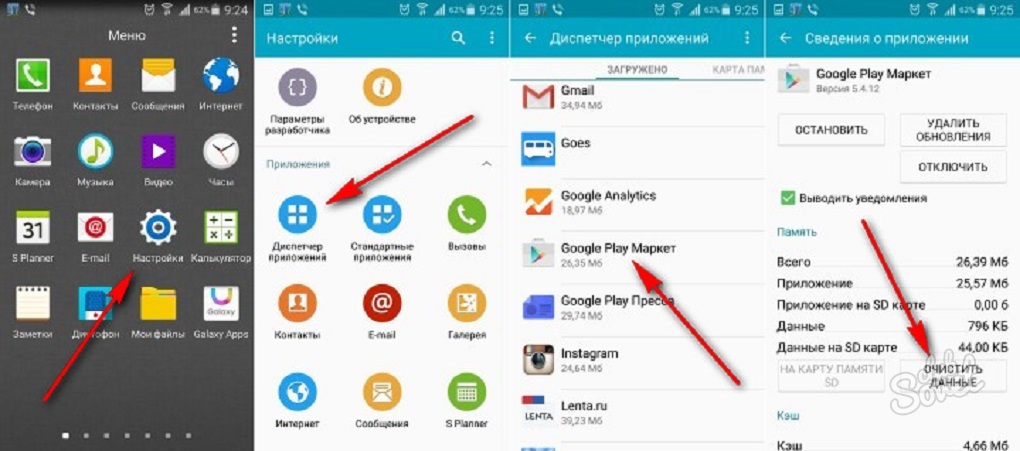
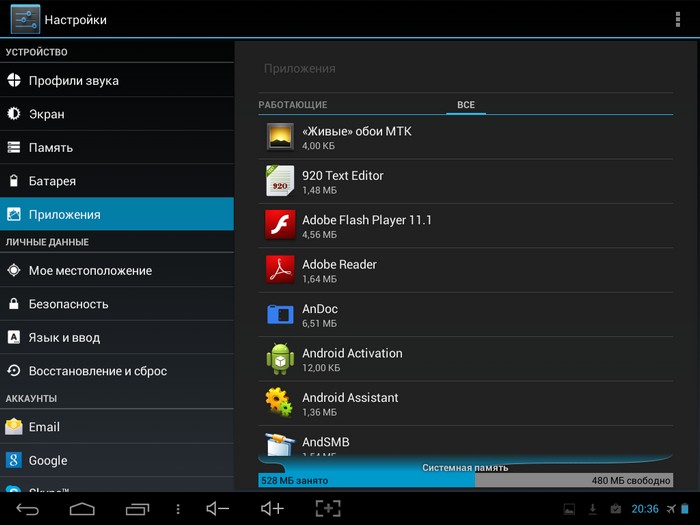


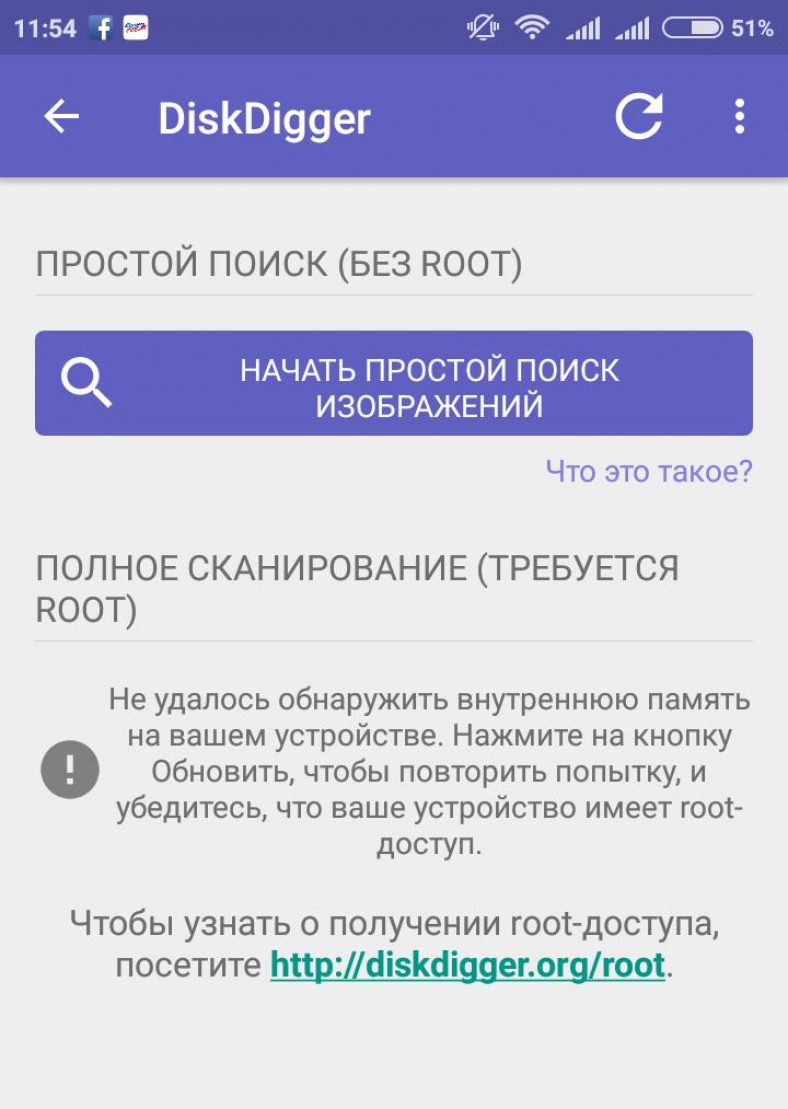
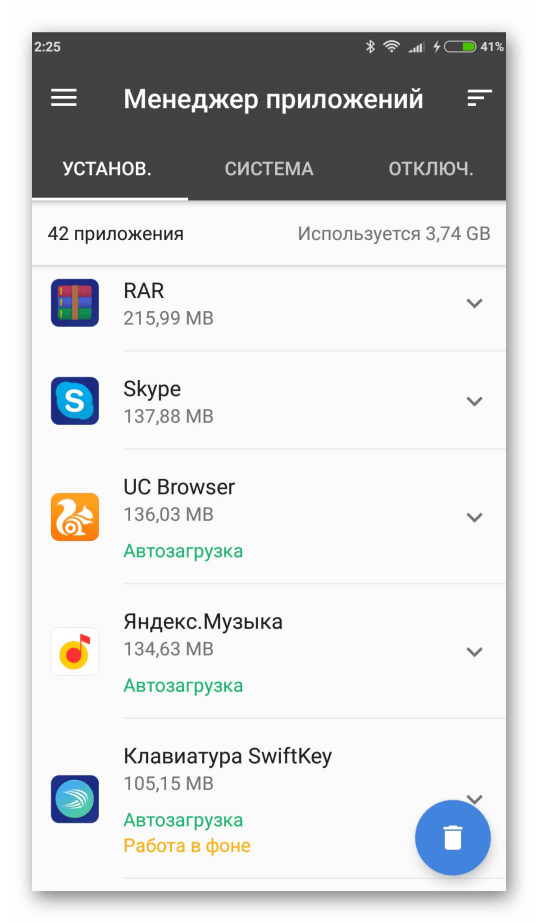

 Да, впоследствии подобное резервное копировании можно включить вручную. Но кто над этим задумывается?
Да, впоследствии подобное резервное копировании можно включить вручную. Но кто над этим задумывается?
Ваш комментарий будет первым